chuyển cad sang shop
4 posters
 chuyển cad sang shop
chuyển cad sang shop
Nào bây giờ chúng ta cùng chuyển CAD sang SHOP nhi.
Sau khi vẽ xong và đã đặt nét cho toàn bài ta ra lệnh in như bình thường. (Ctrl + P) nhưng không chọn máy in trong Printer/Plotter mà chọn tuỳ chọn PoblichToWebJPG.pc3.
Sau đó vao Properties cua nó và add custom paper size
Nhấn nút add để add khổ giấy mới. Đó sẽ là kích thước (tính bằng pixels) của ảnh sẽ xuất. Bạn có thể chọn kích thước tuỳ thích nhưng nên đặt đủ lớn để ảnh có chất lượng.
Sau đó trở lại cửa sổ Plot và chọn kíc thước giấy vừa đặt. Kiểm tra lại tỉ lệ. Lưu ý là tỉ lệ bây giờ được tính bằng pixels /units. Luc này bạn có thể xem preview bản in như bình thường.
Có thể thấy là tỉ lệ độ đậm của nét cũng cần được điều chỉnh lại, có thể là gấp đôi so với bình thường. VD lúc trước bạn để nét cắt la 0,7mm thì bây giờ có thể phải tăng lên 1,4mm
Bây giờ bạn đã có được một bản vẽ trong Shop ở dạng JPG để có thể thao tác tiếp trong công việc của mình. Còn cách thứ 2 xin để mai post tiếp. Chúc thành công!!!!!
Sau khi vẽ xong và đã đặt nét cho toàn bài ta ra lệnh in như bình thường. (Ctrl + P) nhưng không chọn máy in trong Printer/Plotter mà chọn tuỳ chọn PoblichToWebJPG.pc3.
Sau đó vao Properties cua nó và add custom paper size
Nhấn nút add để add khổ giấy mới. Đó sẽ là kích thước (tính bằng pixels) của ảnh sẽ xuất. Bạn có thể chọn kích thước tuỳ thích nhưng nên đặt đủ lớn để ảnh có chất lượng.
Sau đó trở lại cửa sổ Plot và chọn kíc thước giấy vừa đặt. Kiểm tra lại tỉ lệ. Lưu ý là tỉ lệ bây giờ được tính bằng pixels /units. Luc này bạn có thể xem preview bản in như bình thường.
Có thể thấy là tỉ lệ độ đậm của nét cũng cần được điều chỉnh lại, có thể là gấp đôi so với bình thường. VD lúc trước bạn để nét cắt la 0,7mm thì bây giờ có thể phải tăng lên 1,4mm
Bây giờ bạn đã có được một bản vẽ trong Shop ở dạng JPG để có thể thao tác tiếp trong công việc của mình. Còn cách thứ 2 xin để mai post tiếp. Chúc thành công!!!!!
Loptruong- kiến có tuổi

- Tổng số bài gửi : 45
Registration date : 23/05/2008
 Re: chuyển cad sang shop
Re: chuyển cad sang shop
hoan hô lớp trưởng,rất vui vì được sự ủng hộ của anh,forum sẽ nâng cao chất lượng trong thời gian tới.post bai thương xuyên nhé.nếu hương dẫn thì có ảnh minh họa sẽ tốt hơn 
 Re: chuyển cad sang shop
Re: chuyển cad sang shop
được ,thích ảnh thì chơi hẳn bài chi tiết 
Nhiều khi chúng ta cần phải chuyển một bản vẽ AutoCAD sang dạng ảnh. Cách đơn giản nhất là in ra giấy rồi scan vào. Như thế, chỉ cần những thao tác rất đơn giản. Có một cách đơn giản hơn là in trực tiếp file CAD ra file ảnh.
Nhiều khi cần phải chuyển một bản vẽ AutoCAD sang dạng ảnh. Cách đơn giản nhất là in ra giấy rồi scan vào. Như thế, chỉ cần những thao tác rất đơn giản. Có một cách đơn giản hơn là in trực tiếp file CAD ra file ảnh.
Các bước để làm công việc này như sau:
* Bước 1: Tạo máy in ảo Postscript.
Khởi động chương trình AutoCAD.
Tạo máy in ảo PostScript bằng cách chọn Menu File > Plotter Manager.

Tại cửa sổ Plotter, click đúp vào biểu tượng Add-A-Plotter Wizard.

Tại hộp thoại Add Plotter - Begin chọn My computer rồi chọn Next.

Tại hộp thoại Add Plotter - Plotter Model chọn Adobe bên phần Manufactures và chọn PostScript level 1 bên phần Models. Chọn Next.
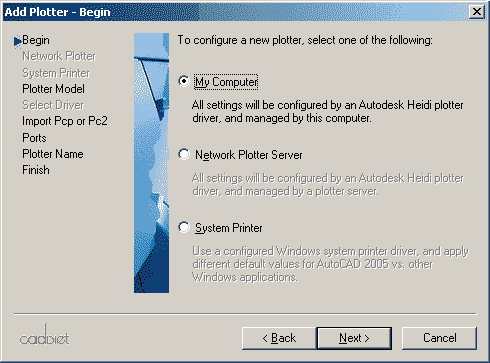
Tại hộp thoại Add Plotter - Import Pcp or Pc2 chọn Next.
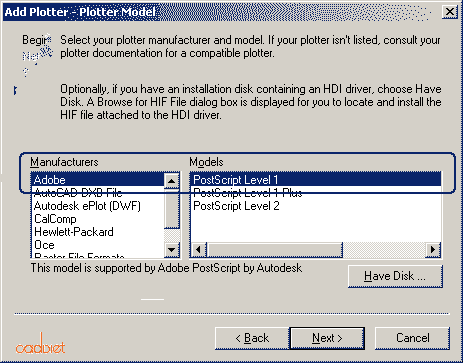
Tại hộp thoại Add Plotter - Ports chọn Plot to File. Chọn Next.

Tại hộp thoại Add Plotter - Plotter Name chọn Next.
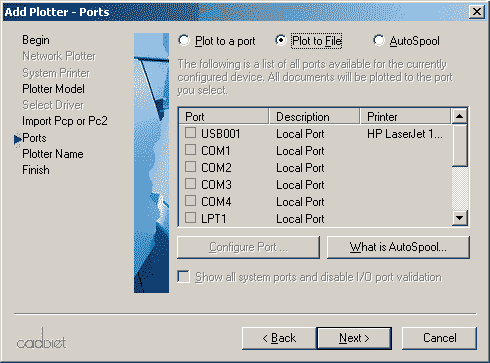
Tại hộp thoại Add Plotter - Finish chọn Finish.
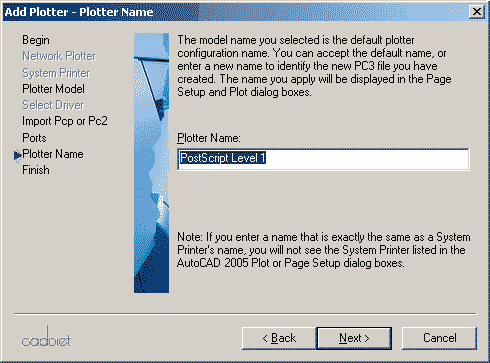
* Bước 2: In thành file định dạng vector EPS.
Mở file DWG đầu vào bằng cách chọn Menu File > Open.
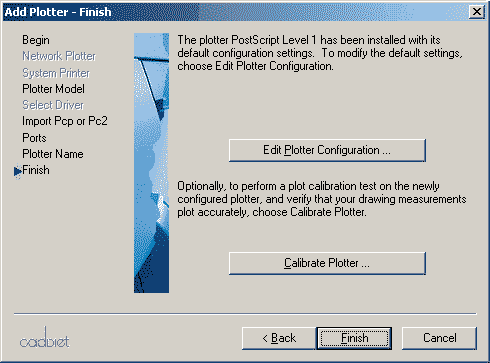
Print file DWG vào máy in PostScript Level 1 vừa tạo ở bước 1 bằng cách chọn Menu File > Plot.
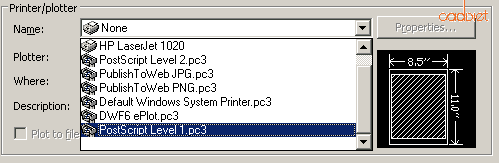
Tại hộp thoại Plot, chọn máy in PostScript vừa tạo. Chọn khổ giấy A4, đặt các nét về 0.15. Chọn vùng in, tỷ lệ in. Tên file định dạng EPS. Cuối cùng chọn phím Plot.
Đóng chương trình AutoCAD bằng menu File > Exit.
* Bước 3: Mở File vector, lưu thành file raster.
Khởi động chương trình Photoshop. Mở file EPS vừa chọn bằng menu File > Open. Tại hộp thoại Rasterize Generic EPS Format, Đặt Resollution về 100. Click Ok.
Sau khi mở và rasterize xong, ghi tệp vừa lưu file này ra đĩa bằng cách Menu File > Save. Chỉ định định dạng file cần xuất rồi chọn Save.
Như vậy, chúng ta đã tạo được một hình ảnh chứa nội dung của file CAD sau khi in ấn.
Nhiều khi chúng ta cần phải chuyển một bản vẽ AutoCAD sang dạng ảnh. Cách đơn giản nhất là in ra giấy rồi scan vào. Như thế, chỉ cần những thao tác rất đơn giản. Có một cách đơn giản hơn là in trực tiếp file CAD ra file ảnh.
Nhiều khi cần phải chuyển một bản vẽ AutoCAD sang dạng ảnh. Cách đơn giản nhất là in ra giấy rồi scan vào. Như thế, chỉ cần những thao tác rất đơn giản. Có một cách đơn giản hơn là in trực tiếp file CAD ra file ảnh.
Các bước để làm công việc này như sau:
* Bước 1: Tạo máy in ảo Postscript.
Khởi động chương trình AutoCAD.
Tạo máy in ảo PostScript bằng cách chọn Menu File > Plotter Manager.

Tại cửa sổ Plotter, click đúp vào biểu tượng Add-A-Plotter Wizard.

Tại hộp thoại Add Plotter - Begin chọn My computer rồi chọn Next.

Tại hộp thoại Add Plotter - Plotter Model chọn Adobe bên phần Manufactures và chọn PostScript level 1 bên phần Models. Chọn Next.
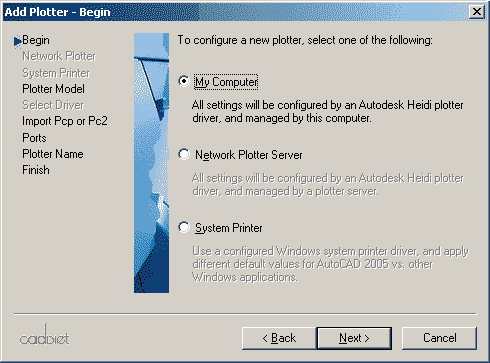
Tại hộp thoại Add Plotter - Import Pcp or Pc2 chọn Next.
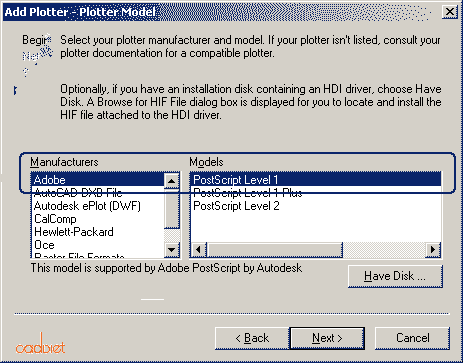
Tại hộp thoại Add Plotter - Ports chọn Plot to File. Chọn Next.

Tại hộp thoại Add Plotter - Plotter Name chọn Next.
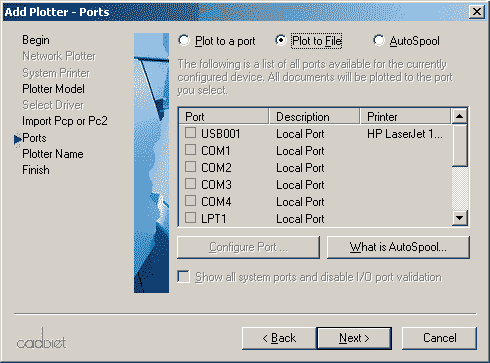
Tại hộp thoại Add Plotter - Finish chọn Finish.
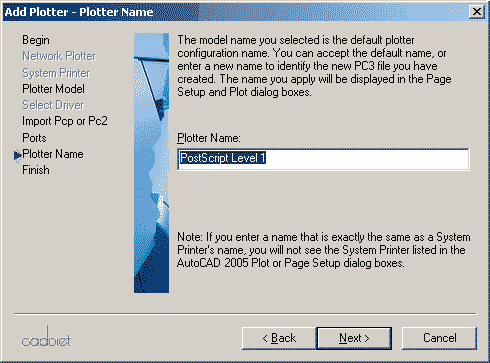
* Bước 2: In thành file định dạng vector EPS.
Mở file DWG đầu vào bằng cách chọn Menu File > Open.
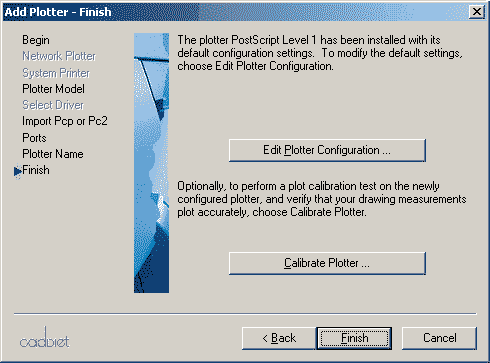
Print file DWG vào máy in PostScript Level 1 vừa tạo ở bước 1 bằng cách chọn Menu File > Plot.
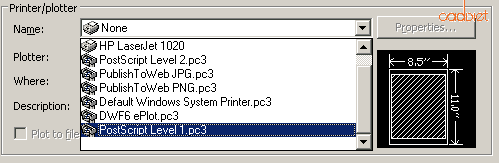
Tại hộp thoại Plot, chọn máy in PostScript vừa tạo. Chọn khổ giấy A4, đặt các nét về 0.15. Chọn vùng in, tỷ lệ in. Tên file định dạng EPS. Cuối cùng chọn phím Plot.
Đóng chương trình AutoCAD bằng menu File > Exit.
* Bước 3: Mở File vector, lưu thành file raster.
Khởi động chương trình Photoshop. Mở file EPS vừa chọn bằng menu File > Open. Tại hộp thoại Rasterize Generic EPS Format, Đặt Resollution về 100. Click Ok.
Sau khi mở và rasterize xong, ghi tệp vừa lưu file này ra đĩa bằng cách Menu File > Save. Chỉ định định dạng file cần xuất rồi chọn Save.
Như vậy, chúng ta đã tạo được một hình ảnh chứa nội dung của file CAD sau khi in ấn.
Loptruong- kiến có tuổi

- Tổng số bài gửi : 45
Registration date : 23/05/2008
 Re: chuyển cad sang shop
Re: chuyển cad sang shop
bài được đấy.cố gắng phát huy cho anh em nhờ nha

hoang- mới làm kiến

- Tổng số bài gửi : 11
Age : 39
Registration date : 24/05/2008
 Similar topics
Similar topics» bài chuyển từ ảnh sang tranh chì
» lại là chuyển từ ảnh sang tranh chì
» chuyển ảnh sang tranh chì màu trong 1 phút
» chuyển ảnh sang tranh sơn dầu trong 1phút
» [addbot]chuyển ảnh mới thành cũ
» lại là chuyển từ ảnh sang tranh chì
» chuyển ảnh sang tranh chì màu trong 1 phút
» chuyển ảnh sang tranh sơn dầu trong 1phút
» [addbot]chuyển ảnh mới thành cũ
Permissions in this forum:
Bạn không có quyền trả lời bài viết|
|
|

